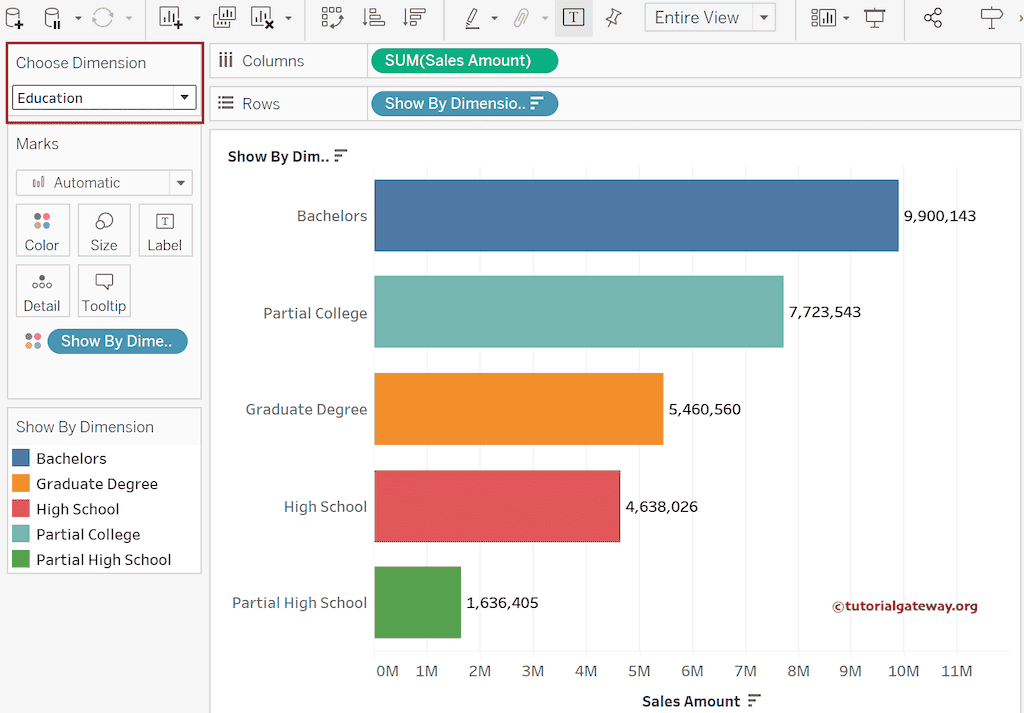本文介绍了如何将 Tableau 维度用作参数值(文本)来筛选或更改报告,并提供了一个示例。我们不必使用文本来修改报告,而是可以完全更改行或列架上的维度。
为了演示 Tableau 维度作为筛选报告的参数,我们使用了 AdventureWorksDW 数据库。请访问 SQL 源 和 SQL 教程 文章来理解 数据源。
为了满足此要求,我们需要一个 Tableau 参数来存储维度,以及一个计算字段来调用该参数,并在报告的行架中使用它进行筛选。
Tableau 维度作为筛选条形图报告的参数
将 Sales Amount 度量拖放到列架,将 English Country Region Name 维度拖放到行架。默认情况下,它将创建一个水平 条形图。如果不是,请将标记类型更改为条形图。接下来,将 English Country Region Name 添加到颜色架以添加颜色,然后单击工具栏中的 T 按钮添加数据标签。有关 Tableau 中其余图表,请 单击此处。
接下来,我们需要一个 参数 来保存所需的维度名称。因此,单击向下箭头(红色标记),然后从上下文菜单中选择“创建”和“参数”选项,以打开以下窗口。
首先,将名称更改为 Choose Dimension,数据类型设置为 String,并将允许值设置为 List Range。为了演示 Tableau 参数筛选报告的目的,我将添加以下维度值:
- 国家
- 州
- 颜色
- 类别
- 子类别
- 教育
- 性别
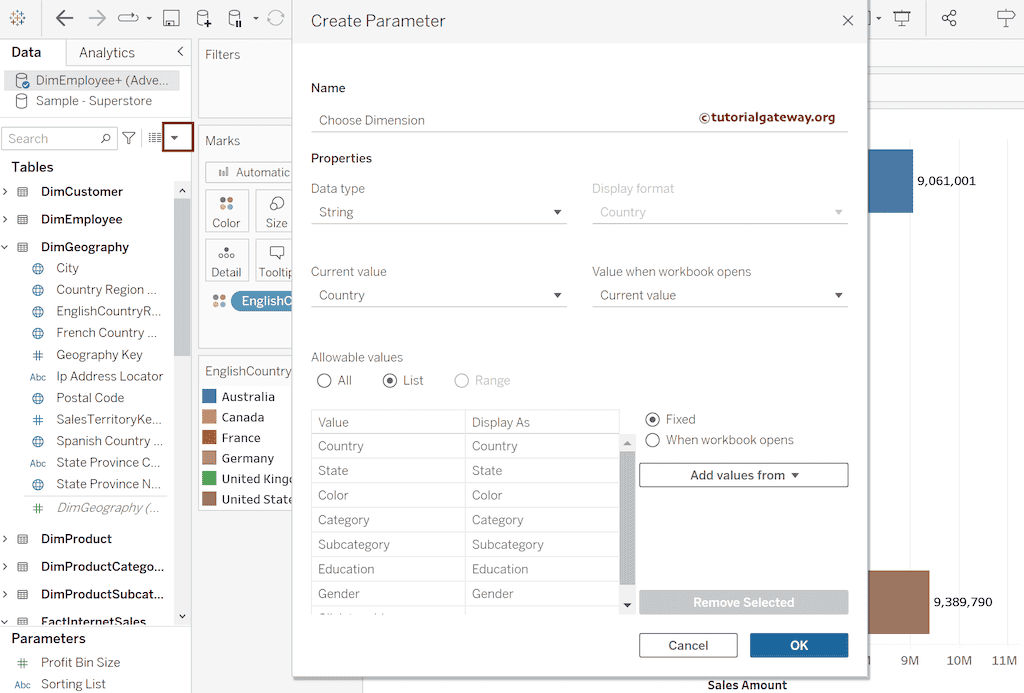
以上所有值都是来自不同表的字符串列或维度,这些表通过主键和外键连接。在此 Tableau 维度作为筛选报告的参数示例中,我们的目标是当用户选择以上任何值时,条形图都应显示该字符串列的销售额。例如,Gender 意味着国家名称必须被性别替换,并显示按性别(男性和女性)划分的销售额。
右键单击新创建的 Choose Dimension 参数,然后选择“显示参数”选项以查看它们。我们需要一个计算字段来在报告中使用此字符串参数。因此,单击向下箭头(红色标记)并选择“创建计算字段...”选项以编写以下表达式。
以下 Choose Dimension 计算字段 表达式使用了 CASE 语句。它检查用户选择“Country”时,选择 [EnglishCountryRegionName] 列,依此类推。请注意名称;双引号内的文本必须与参数值匹配,THEN 关键字后的文本必须与列名匹配。
CASE [Choose Dimension]
WHEN "Country" THEN [EnglishCountryRegionName]
WHEN "State" THEN [State Province Name]
WHEN "Color" THEN [Color]
WHEN "Category" THEN [English Product Category Name]
WHEN "Subcategory" THEN [English Product Subcategory Name]
WHEN "Education" THEN [English Education]
WHEN "Gender" THEN [Gender]
END
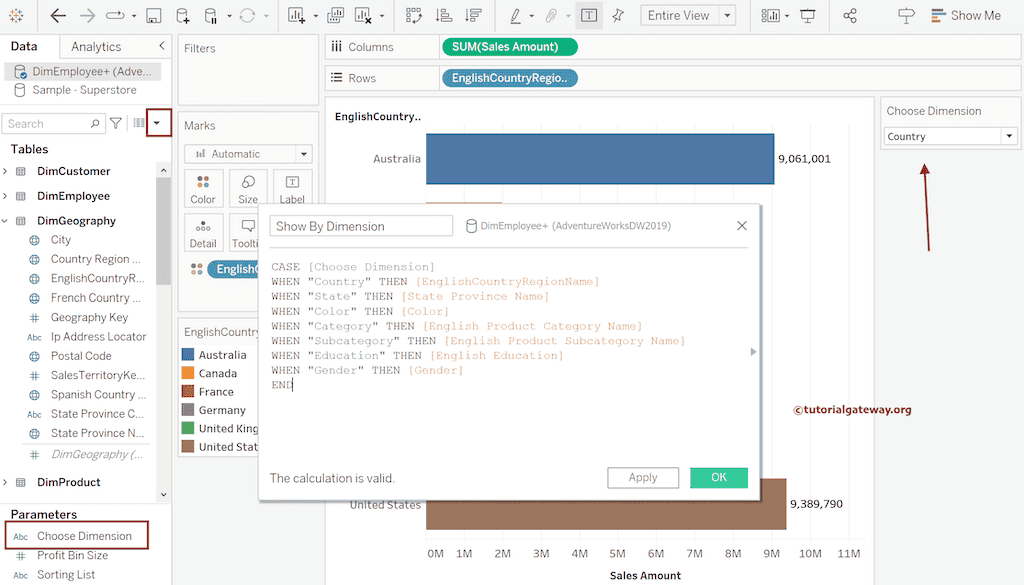
请用 Choose Dimension 计算字段替换行和颜色架中的 EnglishCountryRegionName。默认情况下,它将显示按国家/地区划分的销售额,因为它是默认参数值。您可以在 Tableau 报告的右侧看到可用维度列表,作为筛选的参数值。
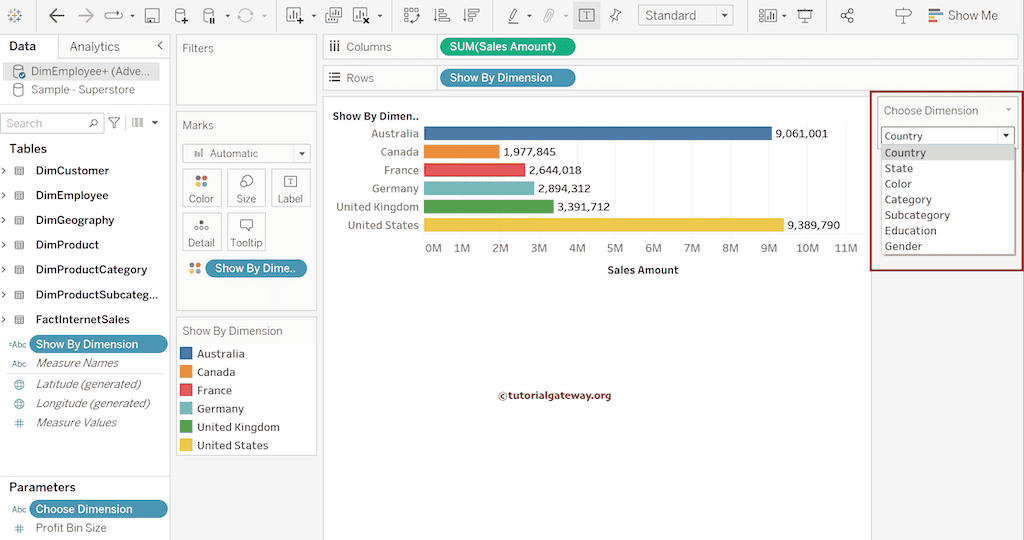
我将选择颜色,以便从 DimProduct 表中查看按产品颜色划分的销售额。
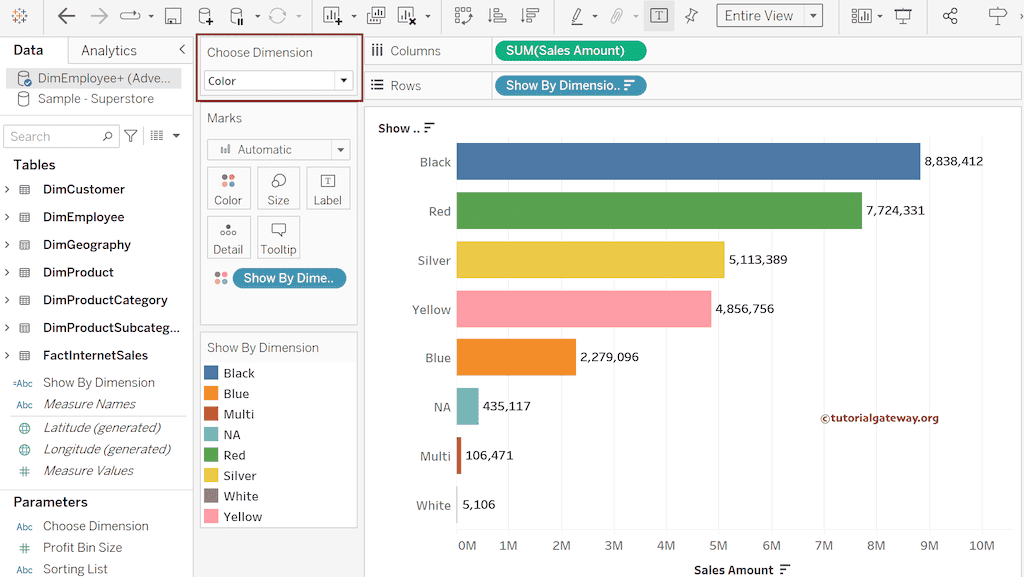
我们将尝试一个维度,即 Education,以查看按教育程度划分的销售额总和。